| �G�N�Z�����H�m�@>�@�G�N�Z�����H�m2013 |
�Z���l�ɕ������lj�������
�@
�\���`�����g���A�����̃Z���l�ɂ܂Ƃ߂ĕ������lj��ł��܂��Z���l�ւ̕�����̒lj��́A�Z���l�̏C���ɂ���Ă��s���܂����A���̐��������Ǝ�Ԃł��B �u�Z���̏����ݒ�v���u�\���`���v�̃��[�U�[��`�Ȃ�A�I�𒆂̃Z���͈͂��ׂĂɑ��āA�܂Ƃ߂ĕ�����̒lj����s���܂��B |
|
| Excel 2013/2010/2007 | |
�@
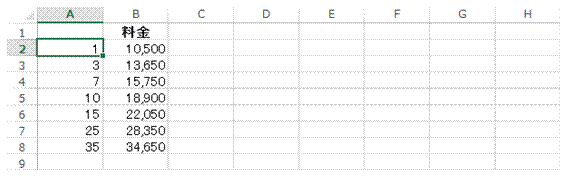 |
�@���̂悤�ɁA���łɓ��͂���Ă���l�ɁE�E�E |
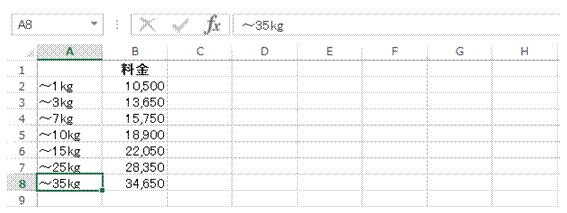 |
�A���̂悤�ȓ����������lj�����ꍇ�E�E�E�@ |
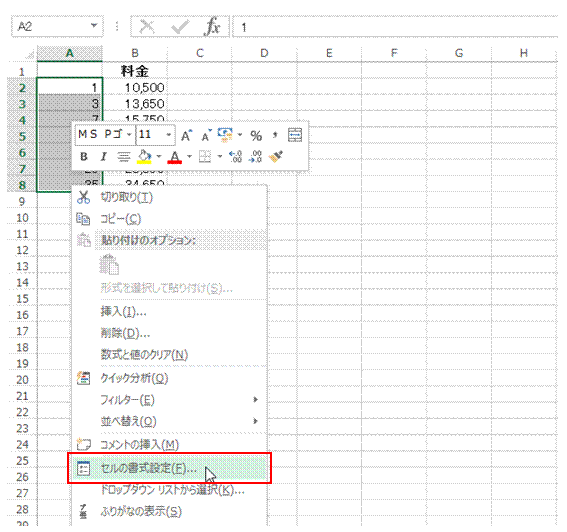 |
�B���ꂼ��̃Z���ɕ������lj����͂�������A�u�Z���̏����ݒ�v���g���ق����ȒP�ł������������lj�����Z���͈͂�I�����A�E�N���b�N�ɂ��V���[�g�J�b�g���j���[����u�Z���̏����ݒ�v��I�т܂��B |
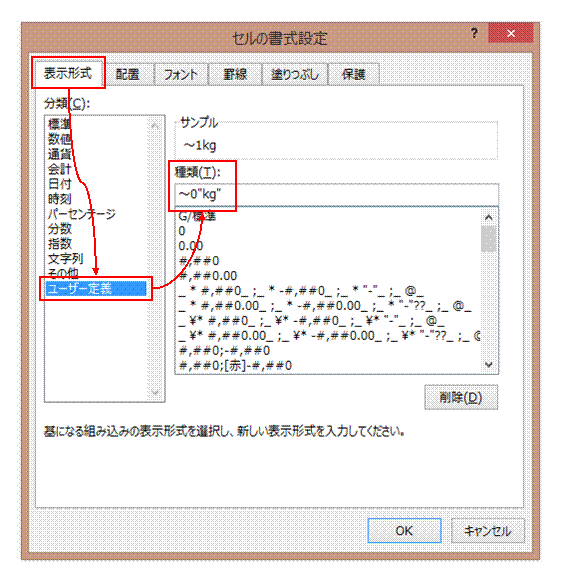 |
�C�u�\���`���v�^�u�́u���ށv����u���[�U�[��`�v��I�сA�u��ށv���Œlj���������w�肵�܂��lj�������̎w��́A�u�T���v���v�\�����m�F���Ȃ���s���܂��B �u�`�v�͂��̂܂ܕ\������܂����A�ukg�v��""�ŋ���Ŏw�肷��K�v������܂��B �u0�v�́A���͂���Ă��鐔�l�����̂܂ܕ\�����邽�߂̏����L���ł��B |
 |
�D�uOK�v���N���b�N����ƁA�I�𒆂̃Z���͈͂ɂ܂Ƃ߂āA���[�U�[��`�̕\���`����K�p�ł��܂��@ |
�@
|
|
�֘A���鑼�̃y�[�W |
|
�ςݏグ���_�O���t�̑тɁA�u���~�v�ƕt�����l��\��������
���݂̎��������₭���͂�����
�X�֔ԍ������ԍ��A���t�̕\���`���𐮂�����
���Ƃ��猩�Ă��킩��₷��VLOOKUP�����ɂ�����
�X�֔ԍ�����A�s���{�����ƁA����ȍ~�̏Z�����A�ʁX�ɓ��͂�����
���i�ԍ�����͂���ƁA�����I�ɏ��i���ȊO�̏����\�������悤�ɂ�����
�\���ȒP�Ɍ��₷��������
�\�̌��h����ǂ�������
�e�[�u���������\���g���ĕ\����������
�f�[�^�s�̑������ȒP�ɍs������
�s���{�������h���b�v�_�E�����X�g�œ��͂�����
�v���_�E�����X�g����f�[�^��I��œ��͂ł���悤�ɂ�����
�Ζ��҂̓��͂������I�ɍs������
���ڂ����X�g����I����͂�����
A��̓���f�[�^�ԂŁAB��őO��30���ԂɊY��������t�ׂ�
����̒l�̃Z���̌���m�肽��
�Ԃ����l�������ĕ\��������
�F�̃f�[�^�����𒊏o������
�f�[�^�̓��͂���Ă��Ȃ��Z���̐���m�肽��
COUNTIF���Ŕ�r���Z�q���g������
�ꗗ�Ɋ܂܂��f�[�^�����͂��ꂽ�Ƃ��ɁA�����t�������ŋ�������
�w��F�œh��Ԃ���Ă���Z���̌������߂���
30���40��̉҂̐������߂���
COUNTIF�����g���āA�j�Փ���x�Ɠ��̃��X�g�ƁA���t���ƍ�����
����̒l�ȏ�̃Z���̌�����Ɋm�F������
�ʃV�[�g�̈ꗗ�Ɋ܂܂�鏤�i�������͂��ꂽ�Ƃ��ɁA���̃Z����C�ӂ̐F�œh��Ԃ��ċ���������
����͈̔͂ɂ���Z���̌�����Ɋm�F������
�j�Փ������F�œh��Ԃ� |
�@